【Python图形编程突破】
发布时间: 2024-12-07 03:53:09 阅读量: 9 订阅数: 14 


PyBreakOut:用python制作的突破游戏
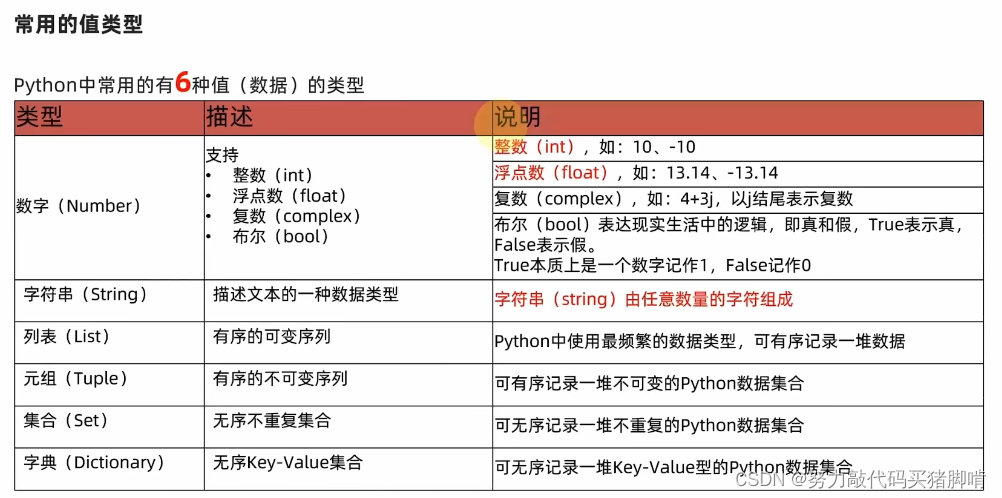
# 1. Python图形编程概述
在本章中,我们将开始探索Python图形编程的奇妙世界。首先,我们会简单介绍图形编程的定义和它如何适应现代软件开发的需求。接着,将概述Python在图形编程领域的优势以及它为开发者提供的独特价值。此外,本章还会对接下来将详细讨论的关键概念和工具进行预览。
图形编程允许开发者创造直观、交互式的用户体验,它通过图形用户界面(GUI)或动画和多媒体元素实现视觉效果。Python作为一门简洁、功能强大的编程语言,在图形编程方面表现尤为突出。Python的直观性以及它丰富的图形库集合,如Tkinter、PyQt和Kivy等,让Python成为从事图形编程开发的理想选择。通过学习Python图形编程,不仅能够增强个人的技术栈,还能在多个领域如数据可视化、游戏开发及跨领域应用中施展才华。
本章为读者提供了对Python图形编程的初步了解。接下来的章节将进一步深入探讨GUI基础、进阶技巧、动画与多媒体实现,以及通过实践项目和跨领域应用案例来加强理论知识的应用能力。让我们继续前进,开始Python图形编程之旅!
# 2. Python图形用户界面(GUI)基础
## 2.1 GUI编程的理论基础
### 2.1.1 什么是GUI编程
图形用户界面(Graphical User Interface,GUI)是一种用户与计算机进行交互的界面。与命令行界面(CLI)或批处理脚本不同,GUI使用图像和符号来呈现信息,使得用户通过鼠标和键盘进行操作。GUI编程则涉及到创建这些界面元素和处理用户与之交互的逻辑。
在GUI编程中,界面被设计成窗口或控件的形式,允许用户点击按钮、输入文本或移动指针等。这些界面元素是程序的可视化部分,而GUI编程涉及到创建这些元素、响应用户的输入以及以视觉上吸引人的方式展示信息。
GUI编程可以分为两个主要部分:前端设计和事件驱动编程。前端设计是指设计布局、颜色方案和用户界面流程,而事件驱动编程是关于响应用户交互,如点击按钮或输入数据。
### 2.1.2 GUI编程的应用场景
GUI编程被广泛应用于需要与用户进行直观交互的软件中。从简单的桌面应用程序到复杂的系统软件,GUI提供了一个友好、直观的用户交互方式。
- **桌面应用程序**:如文字处理器、图像编辑器、媒体播放器等,它们需要复杂的用户界面来提供各种交互功能。
- **系统工具**:例如操作系统中的文件管理器和系统监视器,GUI使得用户能够方便地与系统资源进行交互。
- **教育软件**:为了使学习过程更有趣,教育软件经常使用丰富的图形和动画来吸引用户。
- **企业级应用**:如客户服务支持系统、库存管理系统等,它们需要清晰的用户界面来高效地处理业务流程。
GUI编程的一个重要特点是它的跨平台性。通过选择合适的工具和框架,开发者可以构建可以在不同操作系统上运行的应用程序,如Windows、macOS和Linux。这使得创建普遍适用的应用程序变得可能。
## 2.2 创建第一个Python GUI应用
### 2.2.1 安装和配置GUI库
在Python中创建GUI应用通常需要使用第三方库。一些流行的Python GUI库包括Tkinter、PyQt、wxPython和Kivy等。在本节中,我们将以Tkinter为例,介绍如何安装和配置GUI库。
Tkinter是Python的标准GUI库,几乎每个Python安装都会自带这个库。如果出于某种原因没有预装,可以通过Python的包管理器pip来安装:
```sh
pip install tk
```
一旦安装完成,就可以开始使用Tkinter创建GUI应用程序了。
### 2.2.2 设计界面和响应用户事件
创建一个基本的GUI应用程序涉及设计界面和响应用户的交互事件。以下是一个使用Tkinter创建简单界面的示例:
```python
import tkinter as tk
def greet():
print("Hello, GUI!")
root = tk.Tk() # 创建一个窗口实例
root.title("Simple GUI") # 设置窗口标题
greet_button = tk.Button(root, text="Click Me", command=greet)
greet_button.pack() # 将按钮添加到窗口中
root.mainloop() # 启动事件循环
```
上面的代码创建了一个包含一个按钮的窗口,当按钮被点击时,控制台将输出 "Hello, GUI!"。`command=greet` 参数表示当按钮被点击时要调用的函数。
这个简单的例子展示了GUI编程的两个主要部分:设计界面和响应用户事件。`mainloop()` 函数启动了一个事件循环,这个循环会等待用户的事件(如点击、输入等),并根据这些事件调用相应的函数。
## 2.3 GUI组件与布局管理
### 2.3.1 常见GUI组件介绍
GUI应用程序由多个组件构成,这些组件可以是按钮、文本框、标签、列表框等。Python的GUI库提供了各种各样的预建组件,使得开发者可以快速构建出功能丰富的用户界面。
以下是一些在Tkinter中常见的GUI组件:
- `Button`: 用于创建可点击的按钮,可以关联一个事件处理函数。
- `Label`: 显示文本或图片,通常用来向用户展示信息。
- `Entry`: 文本输入框,允许用户输入文本信息。
- `Text`: 多行文本区域,支持文本编辑功能。
- `Canvas`: 用于绘制图形的区域,可以用来绘制线条、形状和图像等。
- `Listbox`: 列表框,显示列表数据供用户选择。
这些组件可以组合使用,构建出复杂的界面。每个组件都有自己的属性和方法,可以用来设置其外观和行为。
### 2.3.2 使用布局管理器组织界面
布局管理器是GUI编程中的另一个重要概念,用于管理窗口中组件的放置和排列。布局管理器的目的是确保界面在不同大小的窗口和屏幕中均能保持良好的布局和可用性。
Tkinter提供了几种布局管理器,包括:
- `pack()`: 自动调整组件大小和位置,简单但功能有限。
- `place()`: 通过指定确切坐标来放置组件,提供了最大的控制性但也增加了复杂度。
- `grid()`: 将界面划分为网格,并允许组件跨越多个行或列,提供了很好的灵活性和控制性。
通常,`grid()` 方法在创建复杂的布局时会是首选,因为它允许开发者以网格的方式细致地控制组件的排列。下面是一个使用 `grid()` 的例子:
```python
import tkinter as tk
root = tk.Tk()
root.title("Layout Example")
button1 = tk.Button(root, text="Button 1")
button2 = tk.Button(root, text="Button 2")
# 使用grid布局
button1.grid(row=0, column=0)
button2.grid(row=1, column=0, columnspan=2)
root.mainloop()
```
在上面的代码中,`button1` 被放置在第0行第0列,而 `button2` 被放置在第1行,并且跨越了2列。使用布局管理器可以帮助开发者创建出整洁且适应不同显示环境的用户界面。
通过使用GUI组件和布局管理器,开发者可以为应用程序构建出直观、交互式的用户界面。这些基础知识为创建更复杂和功能丰富的GUI应用程序奠定了坚实的基础。
# 3. 进阶GUI编程技巧
## 3.1 事件驱动编程模型
### 3.1.1 事件循环机制
事件驱动编程是一种基于事件的响应模式,它允许程序在特定事件发生时执行相应的代码块。GUI应用程序中的事件循环机制是程序能够响应用户操作的核心。事件循环可以理解为一个持续监听事件的循环体,在没有事件发生时程序处于等待状态,一旦有事件发生,如鼠标点击或键盘输入,事件循环就会触发对应的事件处理函数。
在Pyt
0
0






